- Malwarebytes е чудесен инструмент, който предлага защита в реално време. Ако не се включи, компютърът ви може да не е защитен срещу злонамерен софтуер.
- За да разрешите този сериозен проблем, можете да опитате да инсталирате ново чисто копие на антивируса.
- Активирането на модула за самозащита на ранен старт е друго решение, което работи за много потребители.
- Можете обаче да помислите и за използване на друг съвременен антивирус, който няма грешки и включва функция за защита в реално време.
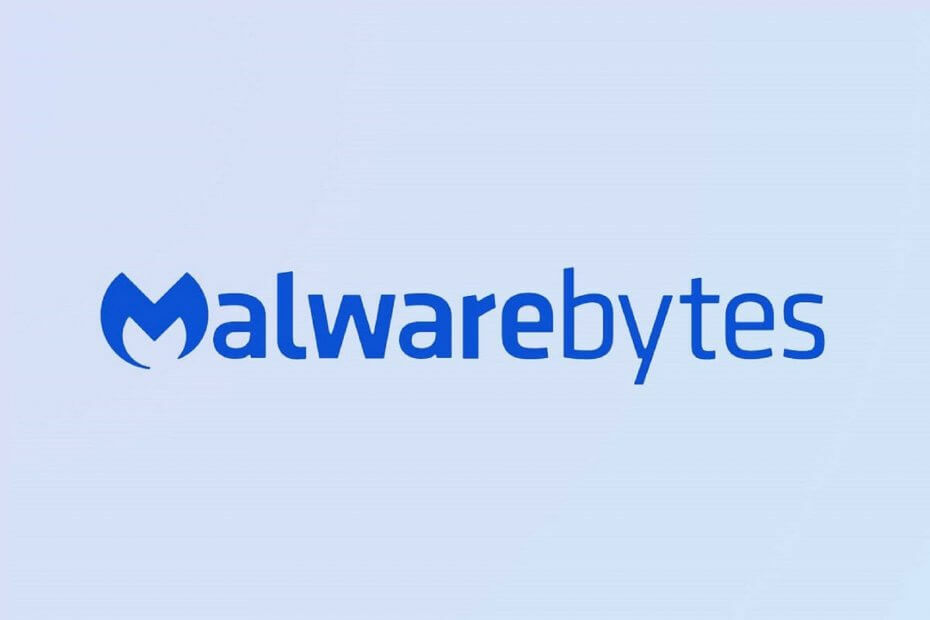
Този софтуер ще поддържа драйверите ви работещи, като по този начин ви предпазва от често срещани компютърни грешки и отказ на хардуер. Проверете всичките си драйвери сега в 3 лесни стъпки:
- Изтеглете DriverFix (проверен файл за изтегляне).
- Щракнете Започни сканиране за да намерите всички проблемни драйвери.
- Щракнете Актуализиране на драйвери за да получите нови версии и да избегнете неизправности в системата.
- DriverFix е изтеглен от 0 читатели този месец.
От няколко години Malwarebytes е включен в топ 10 на най-добрите антивирусен софтуер на пазара. Нещо повече, според PC Mag, той оглавява пазара за бързо сканиране.
От друга страна, изглежда Malwarebytes е имал неуспехи със защита в реално време, които няма да работят правилно.
Потребителите многократно са се оплаквали от факта, че опцията за защита в реално време няма да се включи и разработчикът е признал проблема. Няколко актуализации на програмата трябва да са решили този проблем.
Ще разгледаме няколко решения, предложени на форуми за поддръжка, с повече или по-малък успех, а също и едно решение, което със сигурност ще реши проблема.
Как да включа защитата в реално време от Malwarebytes?
1. Активирайте модула за самозащита при ранно стартиране
- Отворете Malwarebytes.
- В Защита след това отидете на Настройка Опции за стартиране.
- Включете Активирайте модула за самозащита при ранно стартиране опция.

- Рестартирайте устройството си.
Това трябва да даде възможност за защита в реално време в началото на процеса на зареждане на компютъра. Ако обаче програмата продължава да ви уведомява, че устройството не е защитено, преминете към следващото решение.
2. Изключете Malwarebytes напълно
Това означава, че трябва да затворите приложението, както обикновено, но трябва и да rщракнете с мишката върху иконата на системната област на Malwarebytes и изберете Излезте от Malwarebytes за да изключите процеса.
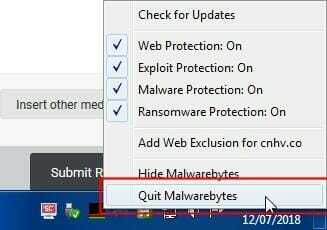
След това отворете програмата отново и вижте дали има някакви промени, когато се опитате да включите функцията за защита в реално време.
Потребителите съобщиха, че това не е задължително да помогне, но все пак си струва да опитате. Понякога рестартирането на програмите решава редица проблеми.
3. Преинсталирайте чисто копие на Malwarebytes
- Първо деинсталирайте програмата, като използвате препоръчания от тях инструмент.
- Рестартирайте компютъра си, както бъдете подканени.
- Инсталирайте най-новата версия на Malwarebytes, която вие и в тях уебсайт.
- Включете защитата в реално време и вижте дали тя работи.

Чистото копие трябва да наследи данните за вашия лицензен ключ, така че не се притеснявайте да загубите абонамента си. Много абонати бяха успешни с това чисто преинсталиране.
Ако все пак все още не можете да използвате функцията за защита в реално време, препоръчително е да се свържете с поддръжката на Malwarebytes и да изпратите диагностични дневници.
⇒Вземете MB-Clean
4. Използвайте друг инструмент на трета страна
Malwarebytes е страхотен антивирус, който защитава вие от онлайн атаки, които застрашават вашата самоличност, вашите файлове, вашата система и вашето финансово благосъстояние.
Понякога обаче се стига до множество видове грешки. По този начин компютърът ви може да не е напълно защитен.
Препоръчваме ви да използвате друг страхотен антивирус, базиран на AI, който е напълно съвместим с вашия компютър с Windows 10, така че няма да виждате проблеми с функционалността.
Това е един от най-доверените антивируси от милиони потребители, който използва машинно обучение и множество нови технологии, за да ви предложи по-добра защита всеки ден.

ESET Internet Security
Използвайте страхотен антивирус със защита в реално време, който работи ефективно на всеки компютър с Windows 10.
Надяваме се обаче, че проблемът не е станал толкова сериозен, че да се наложи да се свържете с поддръжката на разработчика.
Има обаче и други чудесни опции, които можете да използвате, за да защитите компютъра си. Можете да разгледате всяко от тях най-добрите антивирусни инструменти за лиценз за цял живот.
Ако сте преминали през същия опит с функцията за защита в реално време, можете да ни кажете как сте го решили в раздела за коментари по-долу.
често задавани въпроси
Ако тази функция не работи, използвайте нашата ръководство за това как да включите защита в реално време от Malwarebytes.
Ако този чудесен инструмент не работи, използвайте нашия ръководство за това какво да направите, ако Malwarebytes Anti-Malware не се отвори.
Има няколко приложения, от които можете да избирате. Препоръчваме ви да използвате някое от тези наистина безплатен антивирусен софтуер.


